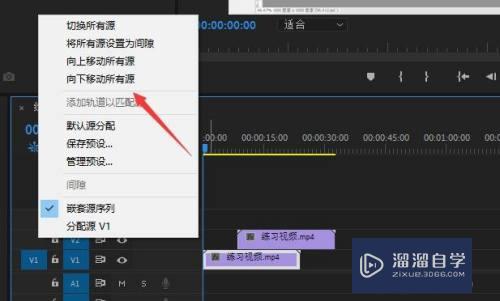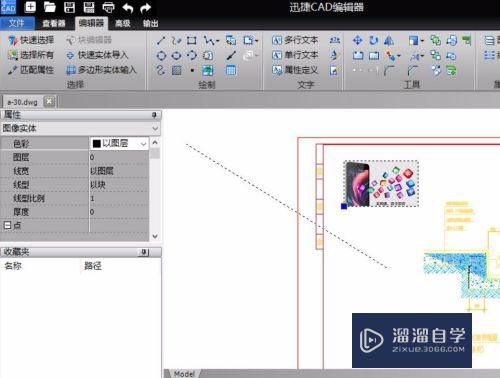CAD如何批量转换低版本(cad如何批量转换低版本格式)优质
CAD图纸文件除了我们所熟知的图纸文件受到损害无法打开图纸之外。其中有的也会因为CAD图纸版本过高的原因导致无法打开查看。这就需要对图纸进行转成低版本。那么CAD如何批量转换低版本?小渲这就来分享方法。
工具/软件
硬件型号:华硕无畏15
系统版本:Windows7
所需软件:CAD编辑器
方法/步骤
第1步
在电脑桌面上找到我们所需的CAD转换器图标。双击进行启动运行。接着你会在CAD转换器操作界面的左侧看到CAD图纸最为基础的格式转换形式。
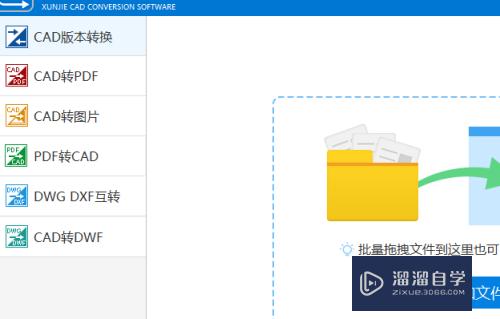
第2步
在界面左侧找到CAD版本转换命令。并用鼠标进行点击。在界面随之切换之后点击添加文件命令。在弹出的窗口内打开你所需的图纸文件。你可以选择拖拽或者一个个打开。
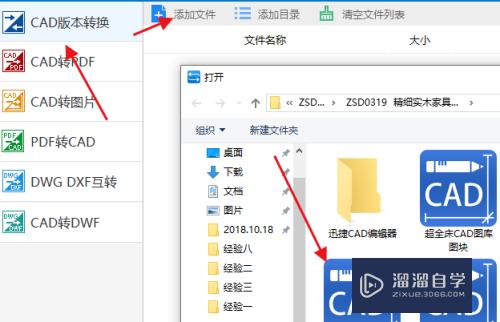
第3步
图纸添加到该界面之后。我们在就可以在界面的下方设置中对输出图纸文件设置。其中就有着输出类型。输出版本设置。这里我们对输出版本设置成低版本。
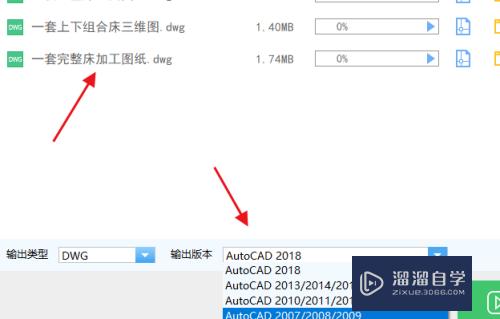
第4步
完成需要的转换设置后。直接点 击【批量转换】按钮。进行cad批量转换低版本操作。在【状态】栏里可以看到转换的进度。达到百分之 一百就已经转换完成。
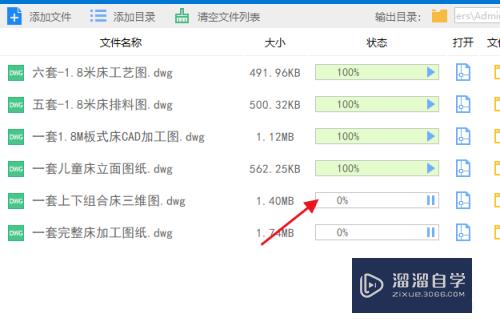
以上关于“CAD如何批量转换低版本(cad如何批量转换低版本格式)”的内容小渲今天就介绍到这里。希望这篇文章能够帮助到小伙伴们解决问题。如果觉得教程不详细的话。可以在本站搜索相关的教程学习哦!
更多精选教程文章推荐
以上是由资深渲染大师 小渲 整理编辑的,如果觉得对你有帮助,可以收藏或分享给身边的人
本文标题:CAD如何批量转换低版本(cad如何批量转换低版本格式)
本文地址:http://www.hszkedu.com/60600.html ,转载请注明来源:云渲染教程网
友情提示:本站内容均为网友发布,并不代表本站立场,如果本站的信息无意侵犯了您的版权,请联系我们及时处理,分享目的仅供大家学习与参考,不代表云渲染农场的立场!
本文地址:http://www.hszkedu.com/60600.html ,转载请注明来源:云渲染教程网
友情提示:本站内容均为网友发布,并不代表本站立场,如果本站的信息无意侵犯了您的版权,请联系我们及时处理,分享目的仅供大家学习与参考,不代表云渲染农场的立场!